如何利用vSphere Client远程控制esxi服务器,具体点哈。 我比较小白,研究一天也没弄好,只能内网访问。
为方便对ESXi主机日志的管理,可以将主机日志存储在共享存储或转发至远程日志服务器上。在vSphere Client中通过如下步骤可以配置ESXi主机系统日志的存储路径。
1,选中左侧面板中的ESXi主机
2,单击配置选项卡
3,选择软件配置中的高级设置
4,选择Syslog
在SysloggloballogDir文本框中输入数据存储名以及用于存储日志信息的文件路径。其默认值为“[]/scratch/log”,如果我们要将日志保存至fsdatastore数据存储的host1/log目录下,只需要输入“[datastoreName]/host1/log”即可。
5,另外,VMware 还提供了两种远程syslog解决方案,一种是能够安装在Windows服务器上的ESXi Syslog
Collector,另一种就是使用VMware
vMA虚拟机的syslog功能。完成远程syslog的配置后,如果需要将日志转发到远程日志服务器,需要在SyslogglobalLogHost
文本框中远程日志服务器的主机名即可。
6,为保证配置生效,可能需要重启ESXi主机。
7,进行故障诊断对日志文件进行分析时,定位日志文件产生的时间是非常重要的。可以在vSphere
Client中将ESXi主机配置为NTP客户端,并设置NTP服务器,保证ESXi主机的时间与NTP服务器保持一致:选择配置选项卡中软件配置的时间配置,然后选择右侧上方的“属性”标签就可弹出时间设置窗口,可以手动修改日期、时间也可以配置与NTP服务器进行时间同步。
是免费的,但是你要安装一个ESXI到一台服务器中,安装ESXI服务器版的主机必须配置要好,否则你安装多台虚拟机,那跑起来就会很慢,我们公司就用的这样一个平台,我们所有服务器都已经虚拟化,我们将实体主机用acronis做成镜像然后再用acronis恢复到虚拟机中,这样就可以完成实体电脑到虚拟机转换的过程,而且不会丢失任何数据。
目前虚拟化技术越来越成熟,现在只要你购买一台配置高一点的服务器安装虚拟操作系统就能把一台服务器当做多台服务器来用,经济又实用,管理又方便,今天我们就介绍一下如何安装vmware esxi系统和vmware esxi设置
一台性能比较高的服务器,并且配有两个网卡以上
克隆一张VMWARE ESXI 55的系统安装盘
1在服务器上放入VMWARE ESXI系统安装盘,启动服务器,执行以下步骤:
1将 BIOS 设置为从 CD-ROM 设备或 USB 闪存驱动器引导
2在出现的第一个安装引导界面中,点击Enter,确定继续安装
3选择VMWARE系统安装的磁盘,点击Enter
4选择主机的键盘类型。安装后可在直接控制台中更改键盘类型
5输入主机的根密码,密码不能留空并且要特殊字符和数字、字母结合的密码,但为了确保第一次引导系统时的安全性,请输入不小于7位数的密码。安装后可在直接控制台中更改密码
6按F11键开始安装
7安装完成后,取出安装 CD、DVD 或 USB 闪存驱动器。按Enter键重新启动
8在VMware ESXi 55中,按F2键,输入管理员密码(在安装VMware ESXi 55时设置的密码),输入之后按Enter键,讲进入系统设置对话框。
9进入system customization对话框,在对话框中能够完成口令修改、配置管理网络、测试管理网络、恢复网络设置和配置键盘等工作
110如果需要修改VMware ESXi55的管理员密码,可以将光标移动到configure Password处按Enter键,在弹出的configure Password对话框中,先输入原来的密码,然后在分2次输入新的密码并按enter键将完成密码的修改
11在configure Management network选项中,可以选择管理接口网卡、控制台管理地址、设置VMware ESXi主机名称等。首先将光标移动到configure Management network,然后按enter键,进入configure Management network对话框。
12在network Adapters选项中按Enter键,打开network Adapters对话框,在此选择主机默认的管理网卡,当主机有多块物理网络时,可以从中选择,并在status列表中显示出每个网卡的状态
13在VLAN(optional)选项中,可以为管理网络设置一个VLAN ID,一般情况下不要对此进行设置与修改
14在IP Configuration选项中,设置VMware ESXi管理地址。默认情况下,VMwareESXi的默认选择是Use dynamic IP address and network configuration,就是使用DHCP来分配网络,使用DHCP来分配管理IP,试用于大型的数据中心的ESXi部署,在实际使用中,应该为VMware ESXi设置一个静态的IP地址,所以这里选择Set static IP address and network configuration,并设置一个静态的IP地址,这里设置为1921681101,并为其设置相应的subnet mask和default gateway
15在IP Configuration选项中,可以为我们的ESXi服务器设置一个IPv6的地址,默认情况下是开启IPv6服务的,是通过use ICMP stateless configuration(AUTOCONF),如果要设置静态的IPv6,则需要选择Do net automatic configuration,并设置static address和Default gateway
16在DNS Configuration设置页面中,设置DNS的地址与VMware ESXi 主机名称。
17在设置或者修改完网络参数后,按ESC键返回上一设置菜单时Configure Management Network: Confirm,会弹出对话框,提示是否更改并重启管理网络,按Y确认并重新启动管理网络,如果不立即重启管理网络,可以在上一菜单中选择手动重启网络。
18如果想测试当前的VMware ESXi的网络是否正确,是否能连接到企业网络,可以选择Test Management Network,在弹出的Test Management Network对话框中,测试到网关地址或指定的其它地址的Ping测试,在使用Ping命令并且有回应时,会在相应的地址后面显示OK提示
19当我们在平时运维过程中,遇到网络设置错误或者是配置主机文件错误时,这时候就需要恢复一下网络的设置,在VMware ESXi的设置页面中,有一项叫做Network Restore Options就是网络的恢复,在网络恢复的界面中,可以恢复网络的设置、恢复标准交换机设置和恢复分布式交换机vDS
20在恢复网络的对话框中,选择F11,则会恢复网络,此时,如果VMware ESXi上有虚拟机,则虚拟机会无法进行通信,如果使用的是VMware vSphere Client连接到VMware ESXi,则会造成中断,且管理网络会变成自动获取IP地址(DHCP)
21如果在安装过程中没有选择正确的键盘模式,可以在设置页面中的Configure Keyboard选项里,重新选择和设置键盘
22如果要启动VMware ESXi中的ESXi Shell与SSH,则在Troub leshooting Options选项中进行设置,除了使用控制台和VMware vSphere Client来管理VMware ESXi以外,还可以通过网络使用SSH的客户端连接到VMware ESXi并进行管理。默认情况下,VMware ESXi的SSH功能并没有启动,除此之外,还可以设置ESXi Shell的超时时间等
23Reset System Configuration选项可以将VMware ESXi恢复到默认状态
1、新建虚拟机
2、自定义
3、稍后安装操作系统
4、选vmware ESX
5、选虚拟文件存放位置和处理器内存网络 硬盘大小
6、点新建的虚拟机,选cd 选使用ISO 找到你要安装的ESXI版本的镜像
7、开启虚拟机,一步一步安装就好了
摘要:1 场景描述 安装虚拟机操作系统如果使用的是物理服务器OEM操作系统介质,那么在安装过程中会遇到以下错误导致安装失败: Please check with yourcomputer manufacturer to resolve any issues you are having with this computerThese tools are built to
1 场景描述
安装虚拟机操作系统如果使用的是物理服务器OEM操作系统介质,那么在安装过程中会遇到以下错误导致安装失败:
Please check with yourcomputer manufacturer to resolve any issues you are having with this computerThese tools are built to only run on XXX computers Since this is not an XXXcomputer click OK to shutdown
2 原因分析
因为使用的操作系统介质是物理服务器OEM版本,在安装时系统软件会首先检测主机BIOS中与物理服务器相关厂商信息,在确认无误后才能继续安装。
而虚拟机默认状态下的BIOS并不包含物理服务器BIOS中厂商相关信息,因此无法使用物理服务器OEM版本介质安装操作系统。
3 解决方案
只要虚拟机BIOS能附带物理主机BIOS信息即可解决此问题。
编辑虚拟机vmx文件增加下面一行信息:
SMBIOSreflectHost = “true”
该方法更新虚拟机BIOS使之带有物理服务器BIOS中的信息,这样便可使用原有OEM介质安装操作系统。
建议先安装VMware tools,如果U盘不能在虚拟机上挂载,打开物理机的服务,把VMware相关服务都开启,然后重启虚拟机系统就可以了。
设置从U盘启动:虚拟机界面中打开编辑虚拟机设置——添加——硬盘——下一步——选lDE——下一步——选使用物理磁盘——下一步——在设备中选择PhysicalDrive1并选择使用单个分区——下一步——勾选分区——下一步——完成。然后把U盘插到物理机上,虚拟机界面中选择 虚拟机——电源——启动时进入BIOS,等启动到BIOS以后 Boot——Hard Driver——敲回车——把VMware Virtual IDE Hard-(PS)提升为第一启动,之后保存退出,就可以从在虚拟机中U盘启动了。
网站模板库 » 如何利用vSphere Client远程控制esxi服务器,具体点哈。 我比较小白,研究一天也没弄好,只能内网访问。

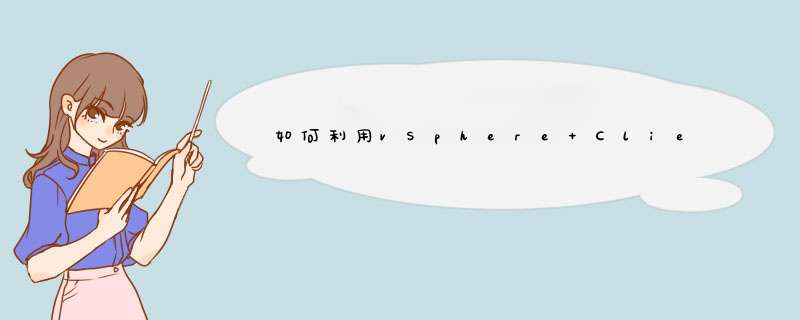





0条评论